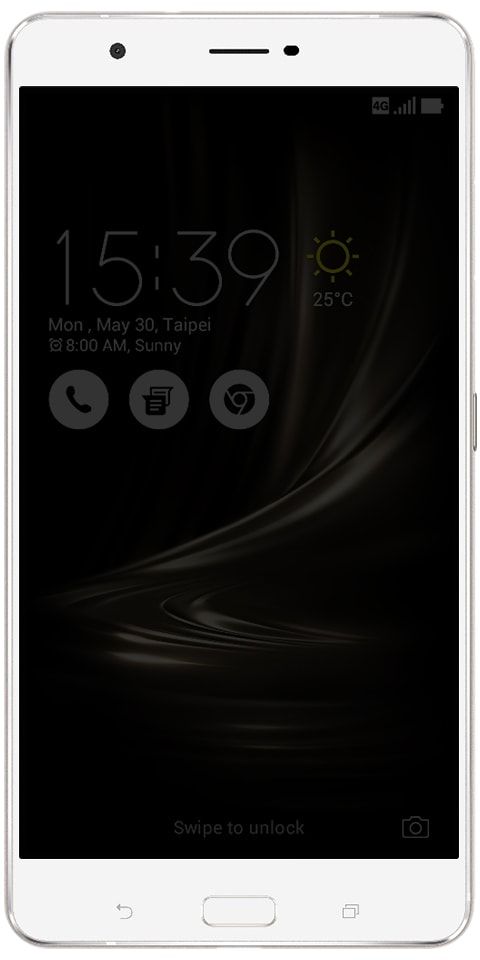কীভাবে ম্যাকের অ্যাপ্লিকেশনগুলি সঠিকভাবে আনইনস্টল করবেন
একটি নতুন সপ্তাহ শেষ করুন এবং একটি বিরতি দেওয়ার জন্য আমরা ম্যাকিনটোসের প্রতিটি ভাল প্রেমিক এবং ব্যবহারকারী আপনার জীবনে কখনও করা হয় এমন একটি বৃহত্তম প্রশ্নের জবাব দিয়ে এই পোস্টটি লেখার সিদ্ধান্ত নিয়েছি, তারপরে আমরা আপনাকে দেখাব কীভাবে ম্যাকের অ্যাপ্লিকেশনগুলি আনইনস্টল করবেন।

অ্যাপল বলেছে যে আপনি যখন কোনও অ্যাপ্লিকেশন আনইনস্টল করেন, এটি ম্যাকের হার্ড ড্রাইভ থেকে সরিয়ে ফেলা হয়েছে, এটি দখল করে নেওয়া স্টোরেজ স্থানটি মুক্ত করে এবং অন্যান্য উপাদানগুলি সংরক্ষণ করার জন্য ডিস্কে ক্ষমতা রেখে দেওয়া। অ্যাপল দ্বারা প্রস্তাবিত সবচেয়ে সহজ বিকল্প হ'ল লঞ্চপ্যাড বা ফাইন্ডার থেকে ম্যাকের অ্যাপ্লিকেশনগুলি আনইনস্টল করা।
উদাহরণস্বরূপ, প্রথম বিকল্পের সাথে, কামড়িত অ্যাপেলের ব্র্যান্ডটি ম্যাকের অ্যাপ্লিকেশনগুলি আনইনস্টল করার জন্য লঞ্চপ্যাড ব্যবহার করার পরামর্শ দেয়, তবে এটি অ্যাপ্লিকেশনগুলি অপসারণ করার একটি সুবিধাজনক উপায়, তবে এটি কেবল অ্যাপ স্টোর থেকে সরাসরি ডাউনলোড করা অ্যাপ্লিকেশানগুলির সাথে কাজ করে।
এই বিকল্পটি ব্যবহার করতে কেবল লঞ্চপ্যাডটি খুলুন, এটি ডকটিতে উপস্থিত রকেট আইকন, ডকটিতে ক্লিক করা বা অ্যাপ্লিকেশন ফোল্ডার থেকে এটি খোলার সাথে অ্যাপ্লিকেশনগুলির তালিকা প্রদর্শন করা হয় এবং একটি নির্বাচন করা আইওএসে থাকা আমাদের অনুরূপভাবে মুছে ফেলার বিকল্প প্রদর্শিত হবে।
অন্য বিকল্পটি হ'ল আপনি নিজের থাম্ব এবং ট্র্যাকপ্যাডে তিনটি আঙ্গুল দিয়ে চিমটি করতে পারেন, যদি এটি উপস্থিত না হয়, আপনি উপরের ডানদিকে থাকা ম্যাগনিফাইং গ্লাসের আইকনে যেতে পারেন, অনুসন্ধান ক্ষেত্রের মধ্যে নামটি লিখুন এবং এটি প্রদর্শিত হবে, আপনি পরবর্তী বা পূর্ববর্তী পৃষ্ঠাটি দেখানোর জন্য ট্র্যাকপ্যাডে দুটি আঙ্গুল দিয়ে ডানদিকে বা বামে নিজের আঙুলটি স্লাইড করতে পারেন।
লঞ্চপ্যাডে একবার আপনাকে অবশ্যই অপশন কী (⌥) ধরে রাখতে হবে বা ক্লিক করতে হবে এবং সমস্ত অ্যাপ্লিকেশন না হওয়া পর্যন্ত নির্বাচিত একটি অ্যাপ্লিকেশন ধরে রাখুন, তারপরে আপনি যে অ্যাপটি মুছতে চান তার পাশের এক্স বোতামটি ক্লিক করতে পারেন এবং তারপরে নিশ্চিত করতে সরান ক্লিক করুন।
ম্যাকের অ্যাপ্লিকেশনগুলি অপসারণ করার আরেকটি উপায়
এটি লক্ষ করা উচিত যে আপনি যখন লঞ্চপ্যাড পদ্ধতিটি ব্যবহার করে ম্যাকের অ্যাপ্লিকেশনগুলি আনইনস্টল করেন তাদের সাবস্ক্রিপশন বাতিল করবেন না, সুতরাং আপনাকে কীভাবে সাবস্ক্রিপশন বাতিল করবেন সে সম্পর্কে আমাদের নিবন্ধটি পড়া বিবেচনা করা উচিত।
ম্যাকের অ্যাপ্লিকেশনগুলি আনইনস্টল করার দ্বিতীয় পদ্ধতিটি হ'ল ফাইন্ডারটি ব্যবহার করা, এই পদ্ধতিটি আপনাকে অনুমতি দেয় তৃতীয় পক্ষ দ্বারা ইনস্টল অ্যাপ্লিকেশন অপসারণ, এটি করতে আপনাকে নীচে বাম কোণে অবস্থিত নীল রঙের একটি হাসি মুখের মতো দেখায় এমন আইকনটিতে অবশ্যই সন্ধানকারীর প্রবেশ করতে হবে।
কোনও অ্যাপ্লিকেশন নির্বাচন করার সময় আমরা এটিকে বিনটিতে টেনে আনতে পারি এবং প্রায় প্রস্তুত, এখানে রহস্যটি বিনটি খালি করা যাতে ম্যাকের অ্যাপসটি আনইনস্টল করা স্থায়ীভাবে হয়ে যায়, অ্যাপ্লিকেশনগুলিতে এটি অপসারণের জন্য আরেকটি উপায় যা সন্ধানকারীর কাছে চলছে সেই অ্যাপ্লিকেশনটিতে ক্লিক করে ফাইল> ট্র্যাশে যান এবং যান টিপুন।
ম্যাকের অ্যাপ্লিকেশনগুলি আনইনস্টল করার সময় যদি কোনও বার্তা পাসওয়ার্ডের জন্য জিজ্ঞাসা করে, তবে আপনাকে যা করতে হবে তা হল আপনি যে পাসওয়ার্ডটি ম্যাক অ্যাক্সেস করেছেন তাতে প্রবেশ করুন।
আরও দেখুন: আইপ্যাডের জন্য মাইক্রোসফ্ট ওয়ার্ডে 16 কীবোর্ড শর্টকাট